Come ricevere avvisi per andare a letto in base allorario in cui è necessario svegliarsi

Come ricevere avvisi per andare a letto in base all'orario in cui è necessario svegliarsi
Google aggiunge nuove funzionalità al browser Chrome e ottimizza quelle esistenti per una migliore funzionalità con quasi ogni aggiornamento. Una funzionalità che ha recentemente trovato la sua strada nel browser è Reading List, una funzionalità progettata da Google per essere una pratica alternativa ai segnalibri tradizionali.
Personalmente, trovo Reading List una perla di grande valore in quanto mi aiuta a tornare alle pagine web più tardi quando non riesco a finirle immediatamente. Tuttavia, per quanto sia un risparmio di tempo, alcune persone lo trovano ridondante e lo vedono come un ulteriore bit di cluster sul proprio browser.
Se questo sei tu, ti ho coperto. Qui troverai una semplice guida su come disabilitare l'elenco di lettura nella schermata iniziale di Chrome e su come rimuovere l'opzione "Aggiungi all'elenco di lettura" quando stai leggendo una pagina web.
Continua a leggere qui sotto per scoprirlo!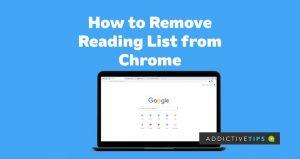
In che modo l'elenco di lettura è diverso dai segnalibri?
Tecnicamente, Reading List è progettato per svolgere la stessa funzione dei segnalibri già presenti su Google Chrome, ma i campanelli e i fischietti che offre a questa funzionalità lo rendono utile per le persone che leggono molto su Internet.
A differenza dei segnalibri, Elenco di lettura non solo salva i tuoi indirizzi web, ma li salva anche come documento con l'allineamento della pagina web appropriato e tutti i media incorporati, come le immagini, intatti per la lettura offline. Puoi pensarla come una funzionalità da leggere in un secondo momento o da pagine salvate, ma non finisce qui. Elenco di lettura ti consente di organizzare e classificare le tue pagine Web in modo da poterle individuare rapidamente quando le visiti nuovamente in un secondo momento. Inoltre, i tuoi elenchi di lettura vengono sincronizzati su tutti i tuoi dispositivi, consentendoti così di continuare ad accedervi quando accedi al tuo account su un altro dispositivo.
Come disabilitare l'elenco di lettura
Con le calcificazioni fuori mano, potresti voler riconsiderare la possibilità di mantenere l'Elenco di lettura sul tuo browser. Ma se hai già deciso, puoi seguire i passaggi seguenti per disabilitarlo:
In questo modo, la scheda Elenco di lettura scomparirà dalla schermata iniziale. D'altra parte, se desideri rimuovere l'opzione Aggiungi all'elenco di lettura quando fai clic con il pulsante destro del mouse in un punto qualsiasi di una pagina Web, puoi farlo facilmente con i passaggi seguenti.
NB: puoi anche digitare temporaneamente nella barra di ricerca fornita se non riesci a trovare immediatamente le opzioni sopra menzionate
Chrome chiederà di essere riavviato una volta terminato. Segui la richiesta.
Nota finale
Con i passaggi illustrati sopra, dovresti essere in grado di disabilitare l'elenco di lettura sul tuo browser Chrome. Tuttavia, la funzione è, ancora una volta, utile. Pertanto, se ne hai bisogno di nuovo, fai nuovamente clic con il pulsante destro del mouse sulla barra dei segnalibri e seleziona Mostra elenco di lettura per riattivare la funzione.
Come ricevere avvisi per andare a letto in base all'orario in cui è necessario svegliarsi
Come spegnere il computer dal telefono
Windows Update funziona fondamentalmente in combinazione con il registro e diversi file DLL, OCX e AX. Nel caso in cui questi file si corrompano, la maggior parte delle funzionalità di
Ultimamente spuntano come funghi nuove suite di protezione del sistema, tutte dotate di un'ulteriore soluzione di rilevamento antivirus/spam e, se sei fortunato
Scopri come attivare il Bluetooth su Windows 10/11. Il Bluetooth deve essere attivo affinché i tuoi dispositivi Bluetooth funzionino correttamente. Non preoccuparti, è facile!
In precedenza, abbiamo recensito NitroPDF, un buon lettore PDF che consente anche all'utente di convertire i documenti in file PDF con opzioni come unire e dividere il PDF
Hai mai ricevuto un documento o un file di testo contenente caratteri inutili e ridondanti? Il testo contiene molti asterischi, trattini, spazi vuoti, ecc.?
Sono così tante le persone che mi hanno chiesto informazioni sulla piccola icona rettangolare di Google accanto all'Orb di avvio di Windows 7 sulla mia barra delle applicazioni che ho finalmente deciso di pubblicare questo
uTorrent è di gran lunga il client desktop più popolare per scaricare torrent. Anche se funziona perfettamente per me su Windows 7, alcune persone hanno
Tutti hanno bisogno di fare pause frequenti mentre lavorano al computer, se non si fanno pause c'è una grande possibilità che i tuoi occhi saltino fuori (ok, non saltino fuori







